电脑因为打开防火墙,而无法连接网络,可以重新设置防火墙或者在安全的前提下关闭防火墙,就可以顺利连接网络 。
方法一、重新配置防火墙1、电脑左下角打开菜单-找到或搜索控制面板
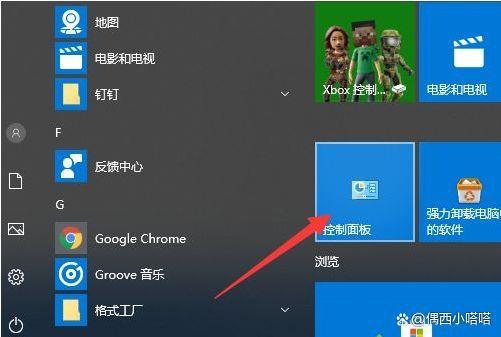
文章插图
控制面板
2、控制面板中找到-并点击系统和安全
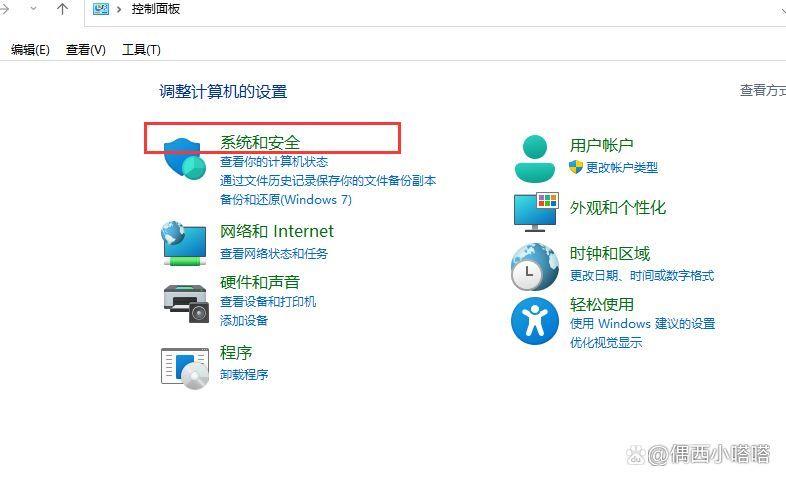
文章插图
3、在防火墙设置下找到“检查防火墙状态”
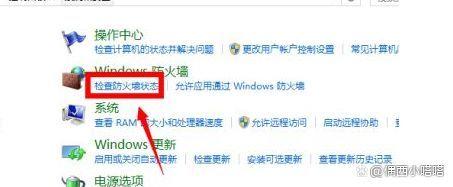
文章插图
4、点击启用左侧“启用或关闭windows defender防火墙”
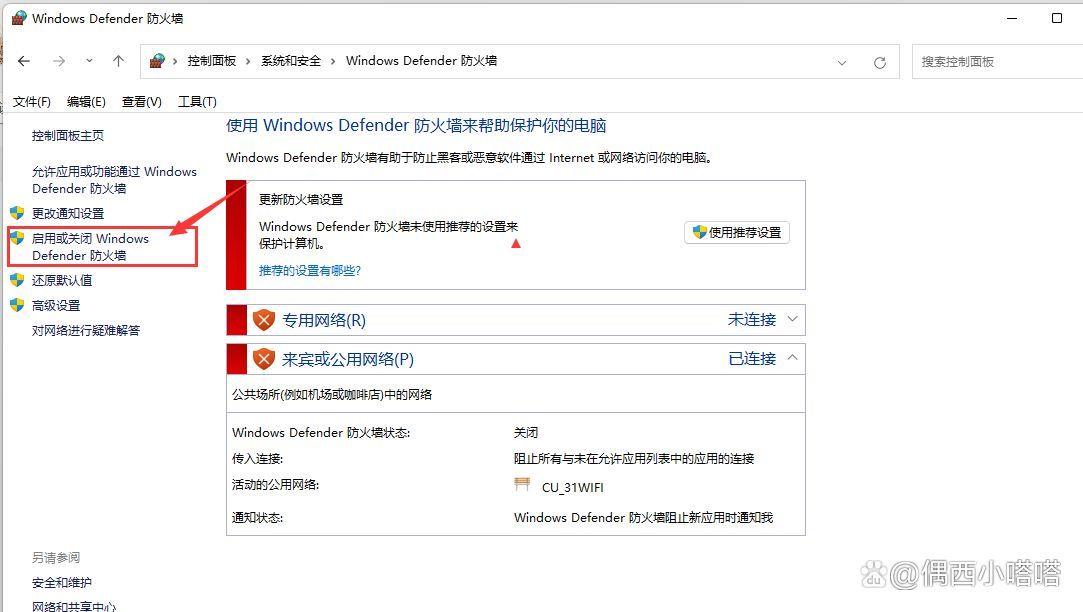
文章插图
5、在专用网络检查和共用管理检查里,都勾选掉“阻止所有传入连接,包括位于允许应用列表中的应用”,这个选项不选择 。
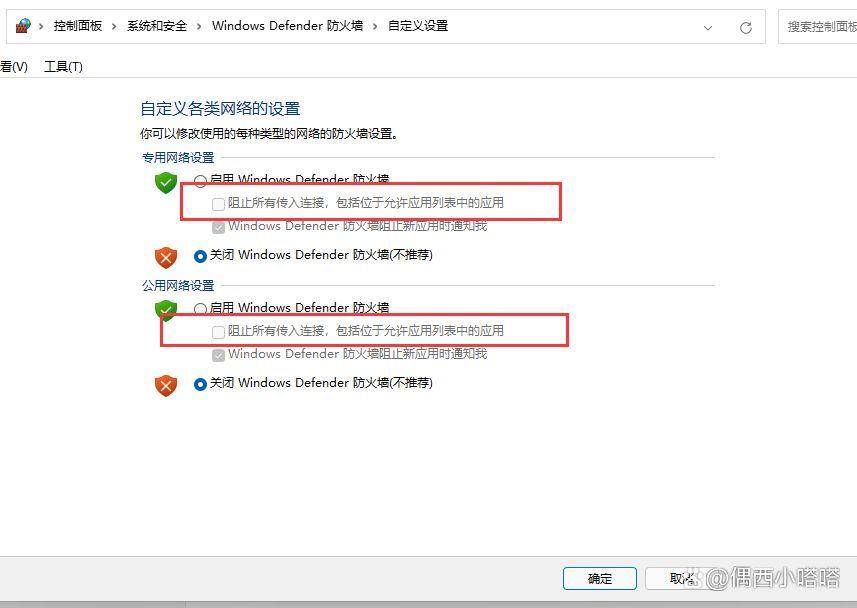
文章插图
6、重启电脑,就可以正常连接网络了 。
方法二、关闭防火墙在网络安全有保证的前提下,关闭防火墙也可以解决因为防火墙设置无法连接网络的问题 。
【防火墙怎么关闭 防火墙设置导致连不上网怎么办】1、电脑左下角打开菜单-找到或搜索控制面板
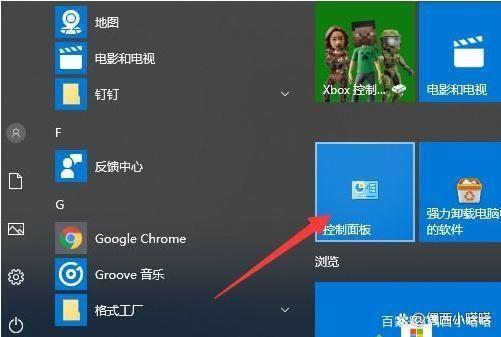
文章插图
2、控制面板中找到-并点击系统和安全
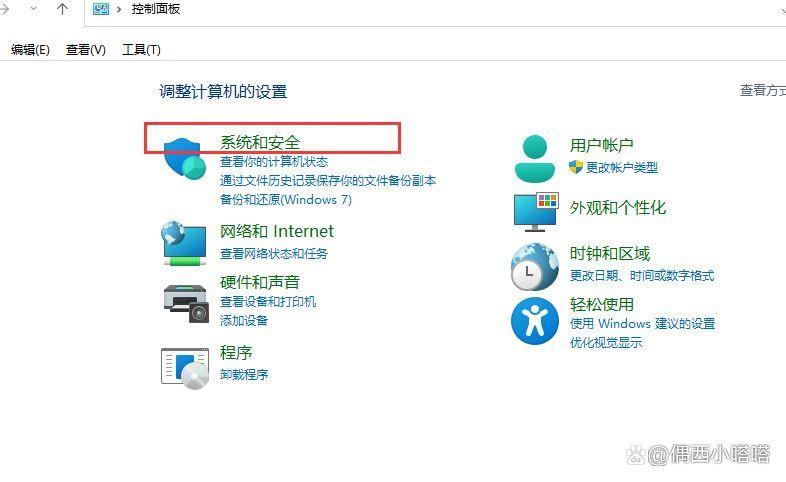
文章插图
3、点击Windows Defender防火墙
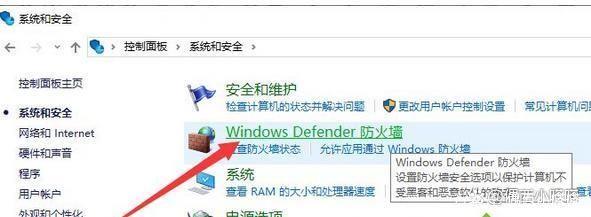
文章插图
4、启用或关闭windows defender防火墙
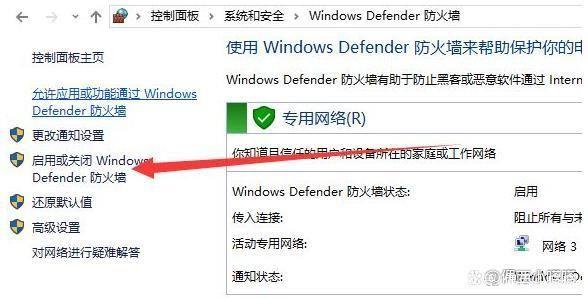
文章插图
5、两个选项都选择“关闭windows defender防火墙(不推荐)
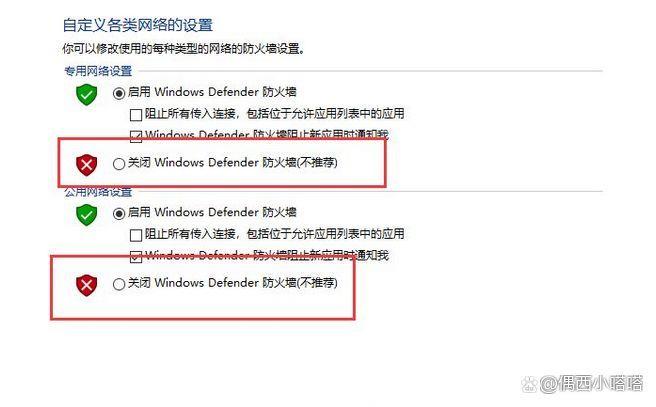
文章插图
三、公共办公网络,依旧无法连接网络怎么办?如果是在办公场所 , 以上两种办法都不能重新连接网络,是使用了企业路由器或其他网络管理设置,在本机是无法重新设置或连接网络的,需要寻找网络管理员给予你的计算机连接网络权限 。
- 电脑处理命令时出现错误怎么改 win7向程序发送命令时出现问题怎么解决
- 添加打印机的方法和步骤 新电脑打印机怎么安装
- 电脑提示磁盘已满怎么清理 电脑磁盘清理怎么操作
- c盘分区小了怎么扩大 win11磁盘分区怎么分
- 表格中一个大格里怎么分小格 excel拆分单元格一分为二怎么弄
- 电脑数据删除了还能找回吗 回收站彻底删除的文件怎么恢复
- 笔记本电脑怎么格式化清除所有数据 苹果笔记本怎么还原系统设置
- 联想笔记本怎样调出我的电脑 我的电脑图标误删了怎么恢复
- 怎么连接已共享的打印机 同一网络下两台电脑如何共享打印机
- 清除电脑缓存的方法 电脑缓存文件在哪儿怎么删除
